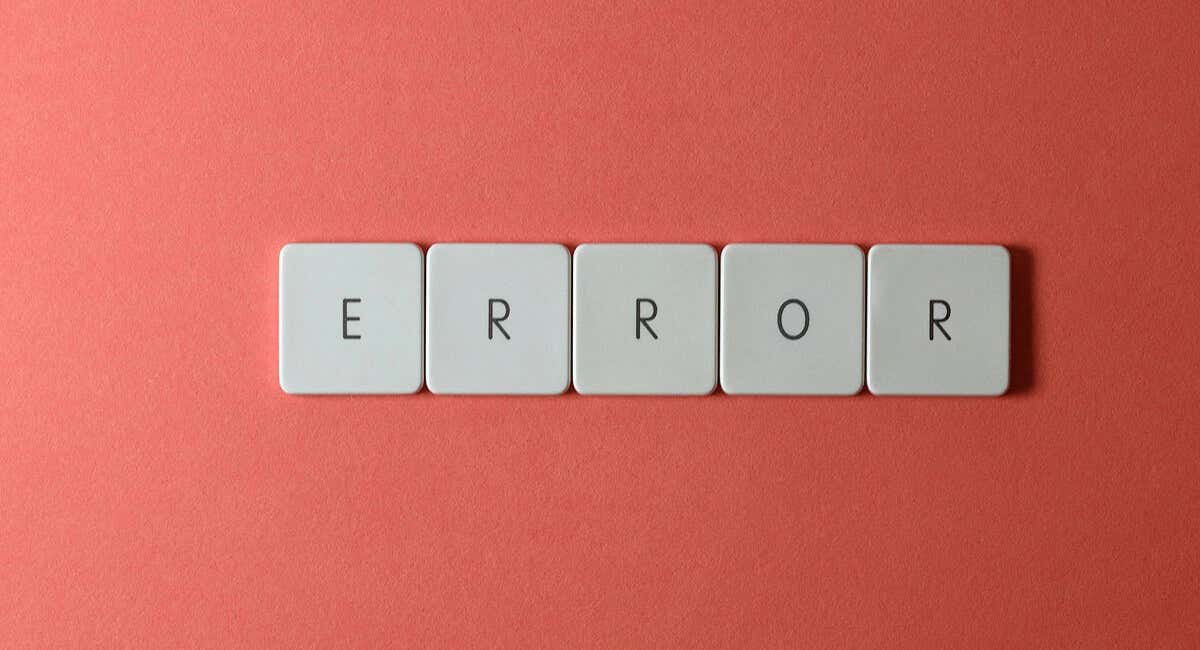
Apakah Anda senang menggunakan Character.ai, tetapi server internal 500 mengganggu pengalaman Anda? Ini adalah kesalahan umum. Kami akan menunjukkan solusi yang dapat Anda gunakan untuk memperbaiki masalah ini di situs Character.ai.
Beberapa alasan Anda mendapatkan kesalahan di atas dan bukan situs sebenarnya adalah koneksi internet Anda tidak berfungsi, server Character.ai sedang down, cache browser web Anda rusak, perintah Anda di platform terlalu sulit untuk dipahami, dan masih banyak lagi.
Periksa Koneksi Internet Anda
Jika Anda mengalami kesalahan server internal, pastikan koneksi internet Anda aktif dan stabil. Mungkin saja koneksi Anda ke server platform terputus sehingga menyebabkan error.
Anda dapat memverifikasi status koneksi Anda dengan membuka browser web dan meluncurkan situs. Jika situs dimuat, koneksi Anda berfungsi. Jika situs gagal dimuat, koneksi Anda bermasalah. Dalam kasus terakhir, cobalah untuk memperbaiki masalah dengan memulai ulang router Anda, lupa dan bergabung kembali dengan jaringan Wi-Fi Anda, mencabut dan menghubungkan kembali kabel Ethernet Anda, memperbaiki masalah adaptor jaringan Anda, atau berbicara dengan penyedia layanan internet Anda ( ISP).
Periksa Status Server Character.ai
Ada kemungkinan server Character.ai sedang down sehingga menyebabkan gangguan pada seluruh platform. Ini mungkin alasan mengapa Anda tidak dapat mengakses situs dan menggunakan fitur situs. Ada cara untuk memverifikasi ini.
Salah satu caranya adalah dengan menuju ke Situs Status Character.ai. Situs ini memberi tahu Anda status server platform. Situs lain yang dapat Anda gunakan adalah Turun untuk Semua Orang atau Hanya Saya. Situs ini mendapatkan laporan waktu henti dari pengguna dan memberi tahu Anda jika layanan online mengalami masalah.
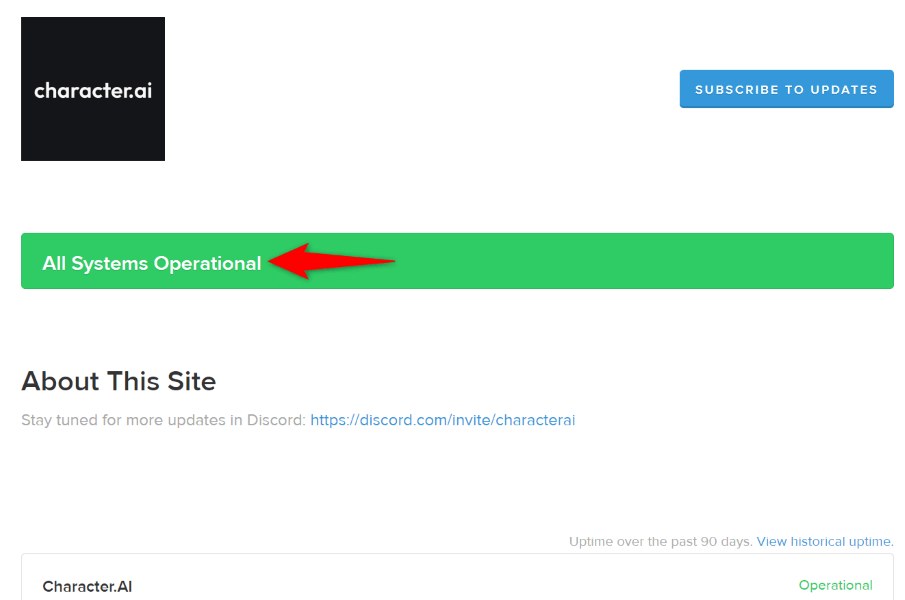
Jika situs tersebut mengatakan bahwa server Character.ai sedang down, Anda tidak dapat melakukan apa pun kecuali menunggu hingga perusahaan menyelesaikan masalah dan mengembalikan fungsinya. Hal ini biasanya tidak memakan waktu lama.
Segarkan Laman Web Saat Ini
Perbaikan cepat yang dapat Anda terapkan adalah memuat ulang halaman web Character.ai Anda saat ini dan melihat apakah tindakan tersebut menyelesaikan masalah. Metode ini biasanya berfungsi jika ada kesalahan kecil yang menyebabkan masalah.
Anda dapat menyegarkan halaman web dengan memilih ikon segarkan di samping bilah alamat browser web Anda..
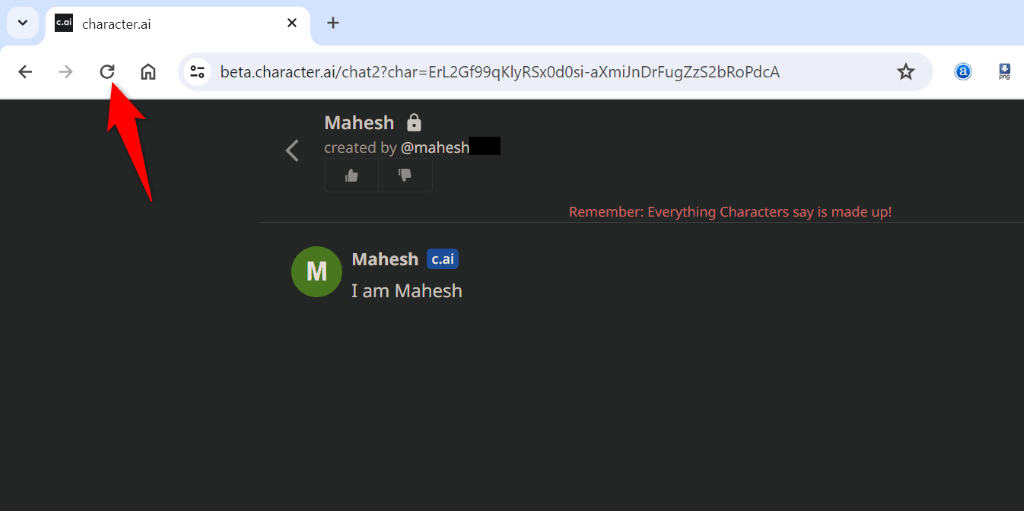
Setelah memuat ulang halaman web, situs akan berfungsi seperti yang diharapkan.
Hapus Cache Browser Web Anda
Browser web Anda menyimpan berbagai file dalam cache untuk mempercepat pengalaman menjelajah Anda. Terkadang, file cache ini rusak, menyebabkan masalah di berbagai situs. Hal ini mungkin terjadi pada Anda.
Anda dapat memperbaikinya paling lambat menghapus data cache browser web Anda. Anda tidak akan kehilangan riwayat penjelajahan, kata sandi tersimpan, cookie, dan data lainnya saat Anda melakukan ini. Browser web Anda akan membangun kembali cache saat Anda menjelajahi situs.
Hapus Cache din Google Chrome
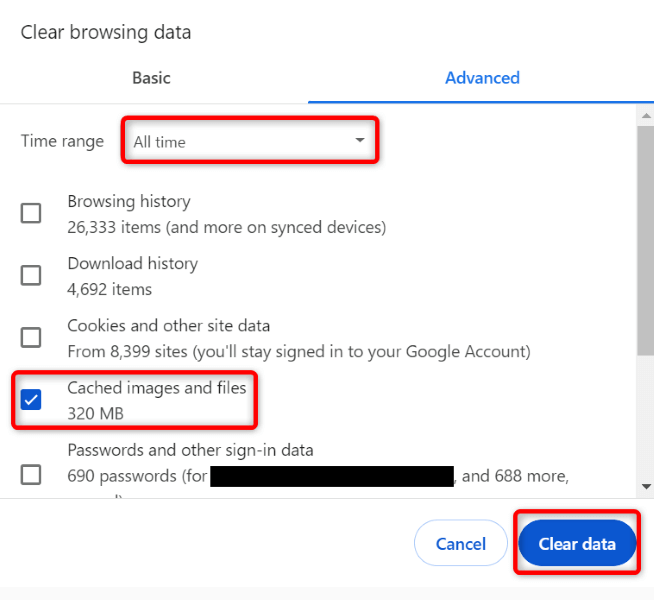
Hapus Cache i di Mozilla Firefox

Hapus Cache diMicrosoft Edge
.
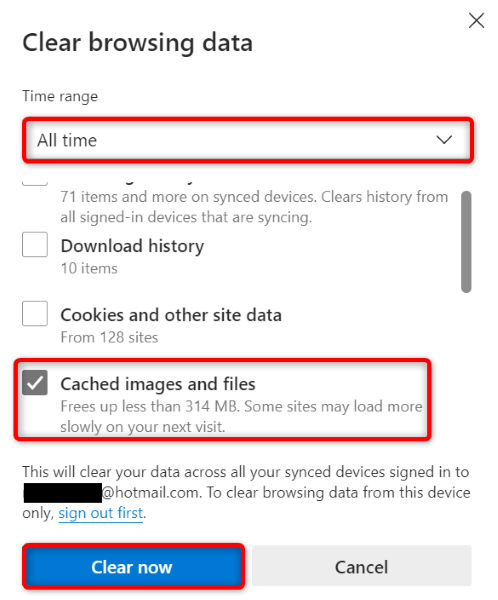
Gunakan Koneksi Internet Lain
Mungkin koneksi internet Anda saat ini memiliki batasan dalam menggunakan Character.ai. Verifikasikan hal tersebut dengan beralih ke koneksi lain dan lihat apakah situs dimuat.
Anda dapat menggunakan iPhone atau Ponsel Android sebagai hotspot jika Anda tidak memiliki koneksi lain untuk digunakan. Dengan mengubah ponsel cerdas Anda menjadi hotspot, Anda dapat gunakan data ponsel Anda untuk menjelajahi internet di komputer Anda.
Jika Anda dapat mengakses situs menggunakan hotspot ponsel atau sambungan internet lain, berarti sambungan Anda sebelumnya bermasalah. Dalam hal ini, hubungi penyedia layanan internet Anda dan lihat solusi apa yang mereka miliki.
Keluar dan Kembali ke Akun Anda
Jika Anda dapat mengakses dasbor Character.ai, keluar dan kembali ke akun Anda untuk memperbaiki masalah Anda. Ini membantu menyelesaikan masalah terkait sesi login.
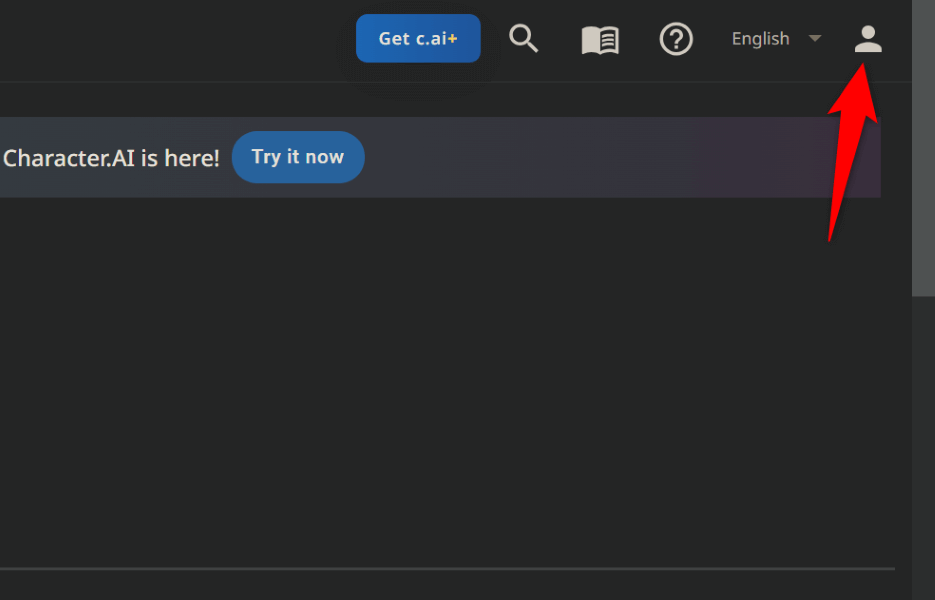
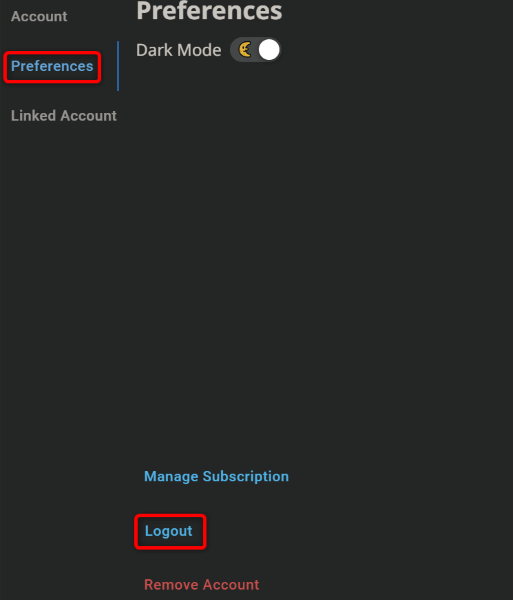
Gunakan Perintah yang Berbeda dan Sederhana
Jika masalah masih berlanjut, gunakan perintah yang berbeda dan sederhana dan lihat apakah Character.ai merespons. Mungkin saja platform telah memberlakukan pembatasan pada jenis perintah yang Anda masukkan, atau perintah yang Anda masukkan terlalu rumit untuk dipahami.
Cukup hapus perintah saat ini, ketik perintah baru dan sederhana, dan lihat apakah situs merespons. Jika Anda menerima respons, edit perintah asli Anda dan buat lebih sederhana..
Hubungi Tim Dukungan Character.ai
Jika tidak ada yang berhasil, solusi terakhir Anda adalah menghubungi tim dukungan Character.ai. Anda dapat menyampaikan masalah ini kepada tim dan membiarkan tim menyelesaikan masalahnya.
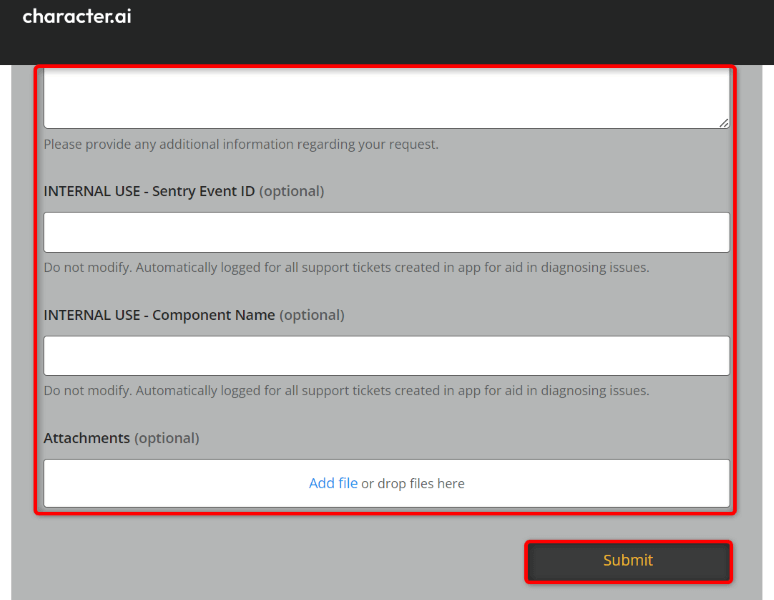
Hilangkan 500 Internal Server Error dan Akses Karakter AI
Tidak dapat menggunakan alat AI favorit Anda membuat frustrasi. Jika kesalahan 500 tidak memungkinkan Anda mengakses Character.ai, gunakan metode yang diuraikan di atas untuk memperbaiki masalah. Seringkali, ini adalah perbaikan mudah yang menyelesaikan masalah, memungkinkan Anda mengakses situs dan menggunakan semua fitur situs. Selamat berbincang dengan karakter favoritmu!
.